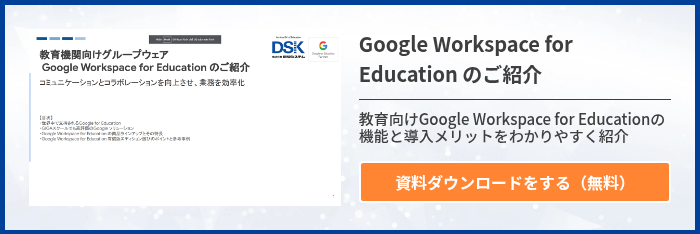新型コロナウイルスの感染拡大により子どもたちにも感染が広がるなか、学校に登校できない生徒も出てきています。各地の学校では、登校してきた生徒に対する対面授業に加え、登校できない生徒に向けてどのように学習保障を行うかも課題となっています。こうした時こそGIGAスクール構想によって配付された1人1台の学習用端末と Google のアプリを使うことで、手軽に授業などをオンライン化し、生徒の学びを継続できます。今回はその方法をご紹介します。
まずは登校できない生徒の心のケアを
9月に入り、さまざまな事情で登校できない生徒が出てきていると思います。文科省では、先日、各学校に対して「やむを得ず学校に登校できない児童生徒等への ICT を活用した学習指導等について」という事務連絡を発出しています。
この中の基本的な考え方を確認すると、「学習に著しい遅れが生じることのないようにするとともに、規則正しい生活習慣を維持し、学校と児童生徒等との関係を継続することが重要である」と記載されています。
学習面だけではなく、生活面についても記載がありますし、それだけではなく学校との関わりを保つことも触れられています。決して急場しのぎにせず、長期にわたって個々の生徒たちの成長を鑑みた対応を心掛けるべきでしょう。
いずれ学校に戻ってくることができた日に、これまでと同じように仲間と生活したり、関わり合って学んだり、その成長を教師が見取ったりできるよう、関わり続けることが一番大切です。
そのためには、登校できない生徒の心に寄り添い、心を通わせ合い、つながりを維持するような働きかけを意識すると良いでしょう。また、登校できないためにいじめ等の被害が起こらないような配慮も必要でしょう。
登校できない場合には、とかく学習面に目が行きがちですが、まずは、学校が持つ保護機能に充分に配慮し、生徒の心の安定を図ったうえで、順次対応を図っていきましょう。
Google Classroom と Google Meet で授業や指導をオンライン化
授業や指導のオンライン化して、学びを止めず、つながりを維持するには、Google Classroom と Google Meet を使うのが効果的です。それぞれのアプリでできることをご紹介します。
Google Classroom の基礎・基本
Google Classroom はそのネーミングの通り、オンライン上に Classroom =クラスを作成することで、教師と生徒との間のコミュニケーションを便利にできるアプリです。
教師は作成したクラス上から、課題の作成・配付・回収・採点・フィードバックまでを一元的に行うことができます。
生徒は参加しているクラスにアクセスして、課題を把握し、学習を済ませて提出し、採点された返却物を確認しながら復習したり、さらに学習を進めることができます。
これらはすべてクラウド上で完結しているため、教師も生徒もいつでもどこでもデータにアクセスして作業をできます。クラス作成に工夫をすることで教師が作成した課題を他の教師と簡単に共有できるほか、成績などのデータを蓄積して活用したり、分析したりすることもできます。
もし、自分が担当している授業に、対面で参加している生徒と登校できない生徒がいた場合、これまでと同様に、授業で使用するプリントを紙で配布して、その内容を確認しながら授業を行うことはできません。
でも、Google Classroom を利用すれば、登校できない生徒に課題をデータで送り、回収・採点までできるので、手軽に授業をオンライン化できます。また、提出された課題に対して、すぐにフィードバックを行うことができるので、離れていてもシームレスに生徒の学びを支援できます。
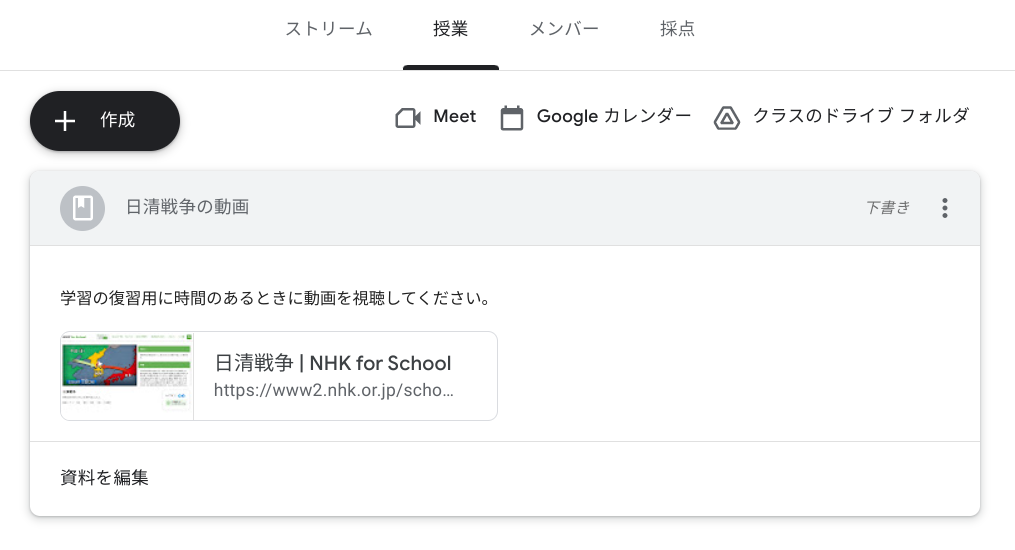
また、Google Classroom には、ストリームと呼ばれるオンライン掲示板機能もあります。授業についての連絡事項を投稿できるほか、教師と生徒、生徒同士が交流できる場として使うこともできます。
このストリーム上で、些細なことでもやりとりを交わすことで、生徒が思っていることや感じていることを共有したり、もし心配な言葉が記入されたらクラスみんなで一緒に承認したりすることで、教師と生徒、生徒同士のつながりを維持していきましょう。
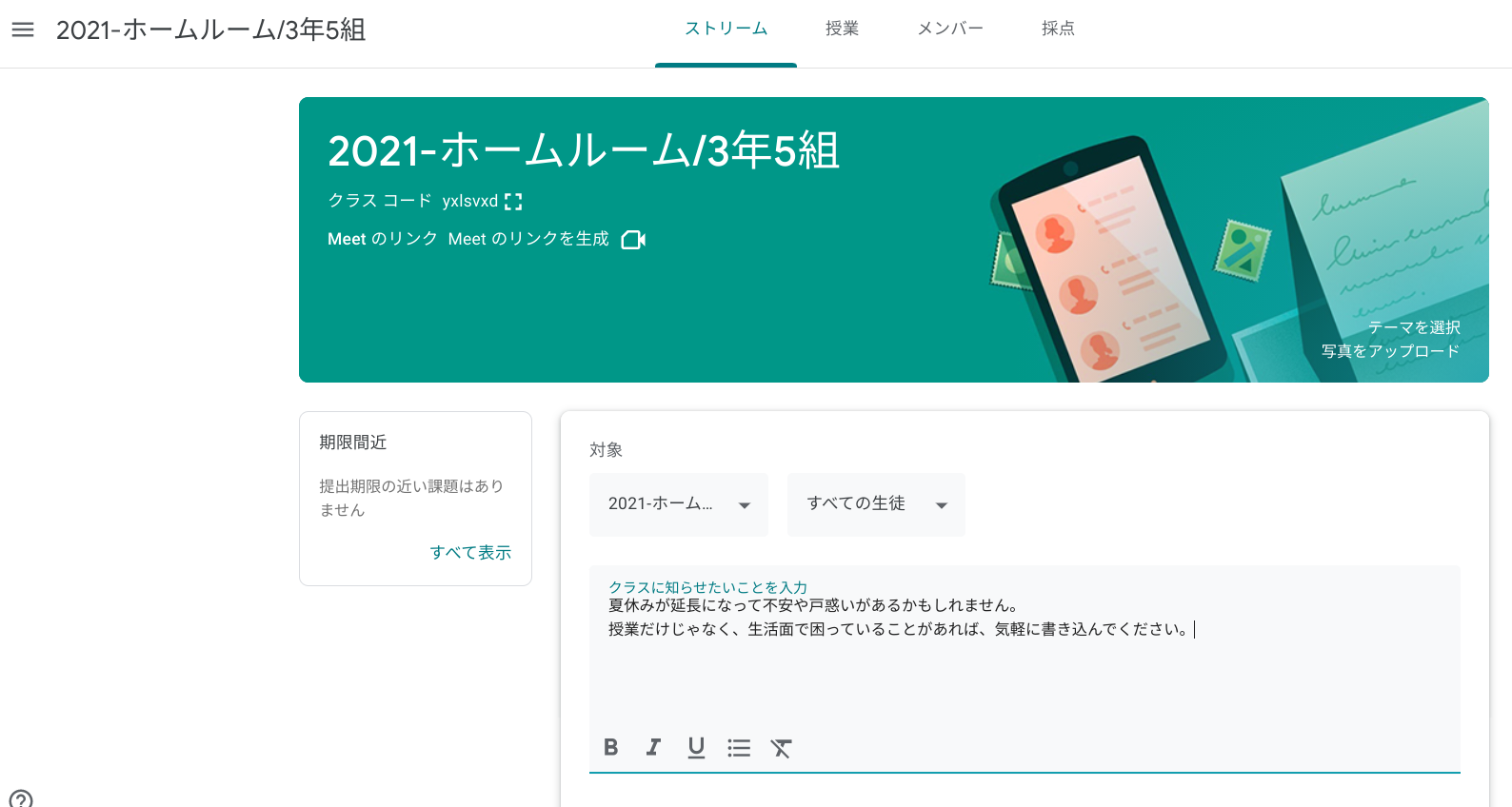
Google Meet の基礎・基本
Google Meet はオンライン会議や遠隔授業などを手軽に実現するアプリです。各自のパソコンからWebブラウザを使って会議や授業に参加でき、特別なソフトをインストールする必要もありません。
会議や授業のURLさえ知っていれば誰でも参加できるので、外部講師を招いた特別授業や保護者会、学校説明会などでも利用することができます。
オンライン授業中に、教師が資料や動画などを提示したい場合には、画面を共有を利用することでわかりやすい説明が可能になります。生徒側でも画面を共有できるので、わかったことや調べたことを提示しながら話すことで、クラス全体へも伝わりやすくなります。
また、生徒に発言を促したいときは挙手ボタンを活用することで発言しやすい雰囲気をつくったり、挙手した生徒の中から意図的指名をするといったことも可能です。
Google Meet には有償版エディションだけで使える、より便利な機能があります。
例えば、ブレイクアウトセッションは参加者を少人数のグループにわけることができ、グループ学習やディスカッションなどに最適です。また、アンケート機能やQ&A機能を使えば、参加している生徒の反応を確認しながら授業を進めることができます。
現在、電算システムでは、Google Meet の上位機能を利用できる Google Workspace for Education の有償版エディションの60日間の無料トライアルを受け付けています。ご興味がありましたら、ぜひ、お問い合わせください。
■Google Workspace for Education 有償版の60日間無料トライアル申し込み
https://lp.dsk-cloud.com/solution/education/gwsfe-trial?_ga=2.201421521.1937834076.1630376626-757658710.1610670157
ちょっとの工夫でもっと便利に Google Classroom を使う
さきほどご紹介した Google Classroom と Google Meet はアプリケーション連携が図られているので、 Google Classroom からワンクリックで Google Meet の授業に参加することができます。
こうすることで、教師はURLをいちいち生徒と共有する手間が省け、生徒は所定の時間になったら Google Classroom にアクセスすればよくなるので、オンライン上の導線がぐっとわかりやすくなります。
まず、アプリランチャーから Google Classroom を立ち上げ、自分が担当しているクラスにアクセスします。画面左上に「Meet のリンクを生成」とありますので、ここをクリックします。
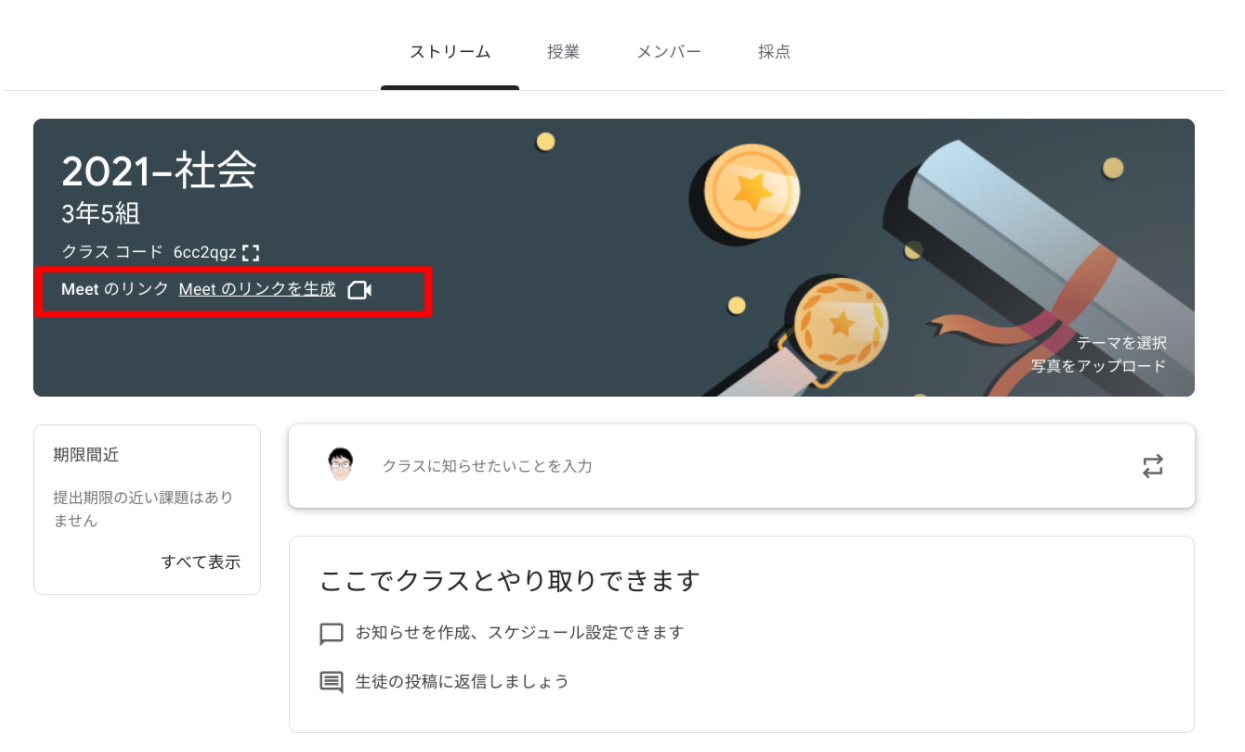
確認画面が表示されますので、「リンクを生成」をクリックするとリンクが自動的に生成されます。それと同時に「生徒に表示」のところのチェックボックスがオンに切り替わます。生徒の Google Classroom にも Google Meet のリンクが表示されるようになります。
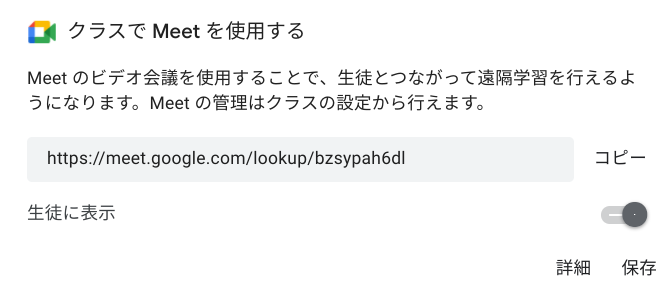
設定はこれだけです。とても簡単に設定できるので、ぜひ、お試しいただければと思います。
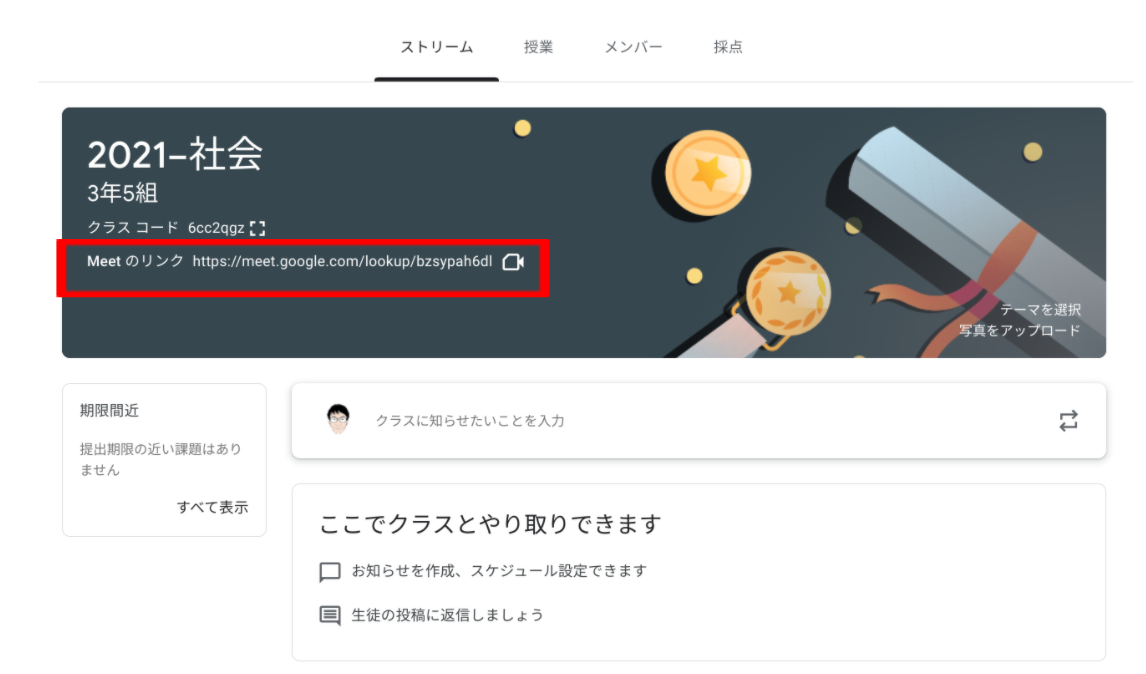
また、作成した Google Classroom のクラスには、担任の教師だけでなく、複数教師を招待しておくこともポイントの一つです。ホームルームであれば担任と副担任、教科であれば学年の担当者といった形で一つのチームにすることで、実施している内容の見える化を促進できます。
手順は、担当しているクラスを立ち上げて、「メンバー」を選択します。次に、教師の右側に表示されている+ボタンを押して、名前かメールアドレスを入力して追加するだけです。あとは招待された教師がクラスに参加することで、同じ教師権限をもってクラスを運営することができます。
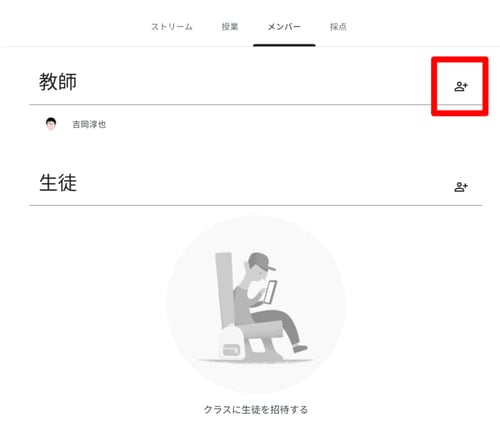
対面とオンラインが並行することへの教師の負担も考慮を
現在、登校してきた生徒に対する対面授業に加え、登校できない生徒にオンライン授業を行うハイブリッド型の授業展開を実施している学校も多いといいます。
ただでさえ日常業務が多忙なうえに、さらにハイブリッド型となると、教師の負担増にも目を向ける必要があります。授業準備や授業の進め方などは旧来通りというわけにはいきませんから、トライ&エラーでもいいよという安心感が肝心です。加えて、ICTついての得意・不得意などもあるでしょうから、支援体制をしっかり敷くなどして、教師の心理的負担も軽減する働きかけも重要でしょう。そういった意味では、ハイブリッド型の取り組みのゴールをいきなり授業に設定するのではなく、ステップ・バイ・ステップで進めていくことも大切です。
またオンライン教材の準備にあたっては、昨年度の一斉休校時に蓄積された動画や教材、資料などがインターネット上に提供されているので、積極的に活用することで準備の負担軽減を図ることもできるでしょう。
一方で、生徒側にも配慮が必要です。50分の授業をずっとオンラインで流されて、それを画面越しに視聴し続けるのは肉体面でも精神面でも厳しいものがあります。ある学校では授業動画は15分にしましょうという取り決めをしているといいますから、メリハリの利いた授業運営を心掛けたいものです。
こうした日々が長く続くことを想定して、持続可能な取り組みにしていけるよう工夫を重ねていきたいものです。
まとめ
今回は、さまざまな理由で学校に登校できない生徒にも有効な Google アプリの活用法をご紹介しました。
すでに取り組んでいる学校も多いかもしれませんが、小さな設定を付け加えることで効果が大きく変わりますので、見直ししていただければと思います。また、急な対応でご苦労されている方も多いと思いますので、決して無理することなく、教師と生徒、生徒同士、教師同士、心のつながりを大事にしながら進めていただければと思います。
電算システムでは、Google for Education のソリューションを中心に学校現場におけるDXを支援しています。学校現場における豊富な導入実績を誇る弊社ならではのご提案も可能です。Chromebook や Google Workspace for Education などの導入や活用についてお困りごとなどございましたら、お気軽にお問い合わせいただければと思います。
また、YouTubeチャンネルやFacebookでは、Google for Education に関わる各種動画を配信しています。ぜひ、チェックしていただければと思います。
■DSK Education YouTubeチャンネル
https://www.youtube.com/channel/UCFRLP_UQtdfsAdusWBLMacA
■DSK Education Facebook
https://www.facebook.com/dskeducation/